Advertentie
Sinds de legendarische strijd tussen Netscape en Internet Explorer is de browsermarkt een stuk spannender geworden. Netscape is verdwenen, maar zijn opvolgers geven Internet Explorer een run voor zijn marktaandeel.
Er is Firefox, die in de pionierspositie van Netscape stapte. Opera, de snelste. Safari, de Mac-browser. Flock, de sociale browser. En natuurlijk is er Google Chrome, de nieuwe eenvoud. Onder deze en alle andere browsers die er zijn, welke is je favoriet?
Browsers zijn niet zoals antivirusprogramma's. Je hoeft niet te kiezen omdat ze elkaar niet storen. Het is beter om meerdere browsers te installeren. Sommige websites werken alleen goed in één browser, u vindt een andere browser gemakkelijker aan te passen en mee te werken en een derde kan handig zijn omdat deze snel is.
Dus hoe werk je efficiënt met meerdere browsers?
1. Bladwijzers synchroniseren
Dit is een basisbehoefte. Als u echt verschillende browsers wilt gebruiken, moet u altijd direct toegang hebben tot uw bladwijzers. Een van de beste tools om uw bladwijzers in meerdere browsers te synchroniseren is
Transmute.Het zal bladwijzers synchroniseren tussen alle belangrijke browsers, inclusief IE, Firefox, Chrome, Opera, Safari, Avant, Flock, Konqueror, Chromium, en zelfs sociale bladwijzersites zoals Delicious. Bovendien is het beschikbaar voor Android.
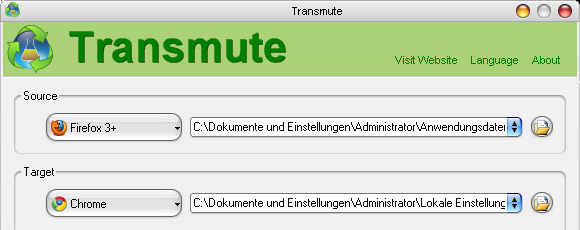
Een alternatief is AM-DeadLink, die Saikat in dit bericht heeft behandeld: Ruim uw bladwijzers op door dode koppelingen en duplicaten te verwijderen AM-Deadlink: verwijder je bladwijzers door dode links en duplicaten te verwijderen Lees verder .
2. Open Windows naast elkaar
Tegenwoordig heeft iedereen meestal een breedbeeldmonitor met een hoge resolutie en een grafische kaart om dit te ondersteunen. Als u uw computer veel gebruikt en nog steeds voor een monitor van 1024 x 768 pixels zit, zou u moeten overwegen uw hardware te upgraden om comfortabeler te werken.
Als u geniet van het comfort van een hoge schermresolutie, hoeft u uw vensters niet te maximaliseren. Dit lijkt een no-brainer, maar blijkbaar niet. Ik heb gemerkt dat mensen browservensters maximaliseren, ongeacht of dit nodig is.
Dus hier is een "nieuw idee": open twee vensters naast elkaar om het meeste uit uw scherm te halen. Het kan uw standaardbrowser links zijn en uw snelle alternatief rechts of een andere combinatie van vensters.
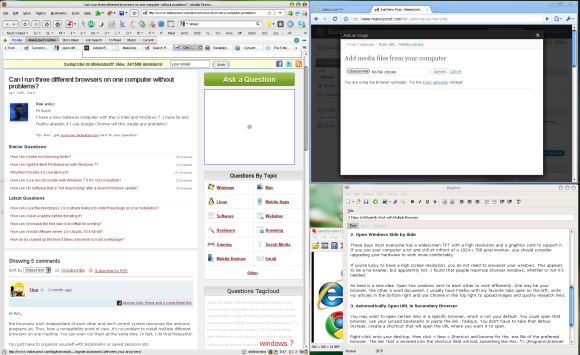
Het nut van twee vensters naast elkaar werken wordt ook weerspiegeld in de respectieve Windows 7-functie Snap. Probeer AeroSnap als u dit Windows-gedrag in Windows XP wilt simuleren.
3. Automatisch URL's openen in secundaire browser
Misschien wilt u bepaalde koppelingen in een browser openen die niet uw standaardinstelling is. U kunt die browser openen, uw gesynchroniseerde bladwijzers gebruiken of de link plakken. Saai. U hoeft die omweg niet te nemen. Maak in plaats daarvan een snelkoppeling die de URL opent waar u deze wilt openen.
Klik met de rechtermuisknop op uw bureaublad en klik vervolgens op> Nieuw > kortere weg en blader naar het .exe-bestand van de gewenste browser. De link die in het snelkoppelingsveld verschijnt, ziet er ongeveer zo uit: "C: \ Programma's \ Internet Explorer \ iexplore.exe”
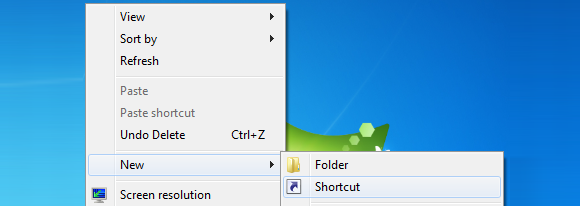
Wat u nu moet doen, is de URL naar het pad invoeren en deze moet er zo uitzien: 'C: \ Programs \ Internet Explorer \ iexplore.exe ”“ http://update.microsoft.com”
U kunt nu deze snelkoppeling gebruiken om deze link direct in een specifieke browser te openen. Als Firefox uw standaardbrowser is, kunt u een add-on gebruiken Openen met. Hiermee kunt u huidige pagina's openen in elke gewenste browser.
Hoe gebruik je meerdere browsers?
Tina schrijft al meer dan tien jaar over consumententechnologie. Ze heeft een doctoraat in de natuurwetenschappen, een diploma uit Duitsland en een MSc uit Zweden. Haar analytische achtergrond heeft haar geholpen te excelleren als technologiejournaliste bij MakeUseOf, waar ze nu trefwoordonderzoek en -activiteiten beheert.


